Како направити сцреенсхот ВКонтакте
Постоје времена када вам треба снимак екрана неког ВКонтакте записа, а у овом чланку ћемо схватити како то учинити.
Садржај
Прављење сцреенсхот-а ВКонтакте
Да бисте то урадили, пуно је пуноправних програма и проширења претраживача. Хајде сада да разговарамо о најприкладнијим од њих.
Метод 1: ФастСтоне Цаптуре
У овом програму постоје многе погодне функције за стварање екрана. ФастСтоне Цаптуре омогућава вам снимак целог екрана или одређеног подручја, има подршку за скроловање и још много тога. Да бисте снимили слику ВКонтакте помоћу ње, веома је једноставна:
- Покрените програм, а затим се појави мени.
- У њему можете одабрати начин слике:
- Снимање активног прозора;
- Снимање прозора / објекта;
- Снимите правоугаоне области;
- Снимите произвољну област;
- Снимите цео екран;
- Снимање прозора помоћу листања;
- Хватање фиксне области;
- Снимање видео записа.
- Рецимо да желимо да направимо снимак неколико ВКонтакте уноса, јер за то изаберемо "Хватање прозора са скроловањем" .
- Сада изаберите режим (аутоматско скроловање или ручно) и снимите снимак екрана.
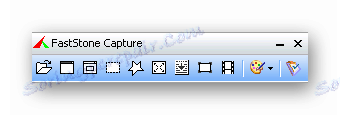
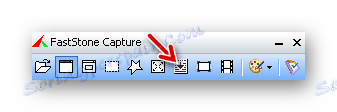
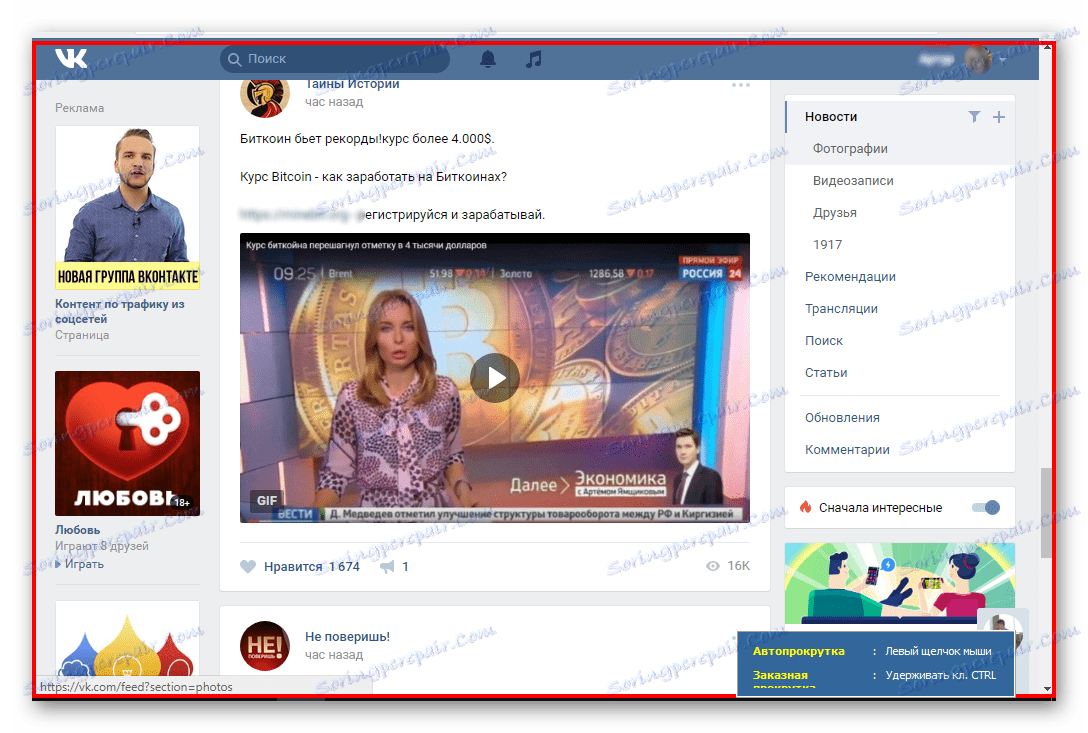
Метод 2: ДуцкЦаптуре
Још један програм за креирање сцреенсхот-ова. То је сасвим једноставно и има интуитиван интерфејс. Има исте могућности као и претходна верзија, али недостаје едитор слика, чак и најједноставнији.
Преузмите ДуцкЦаптуре са званичне странице
Рад са екранима је такође једноставан:
- Покрените програм, појављује се једноставан мени.
- Опет ћемо направити снимак екрана неколико ВКонтакте уноса, тако да ћемо одабрати слику са скроловањем "Скроловање" .
- Сада изаберите област, а затим снимите фотографијом помоћу листања.
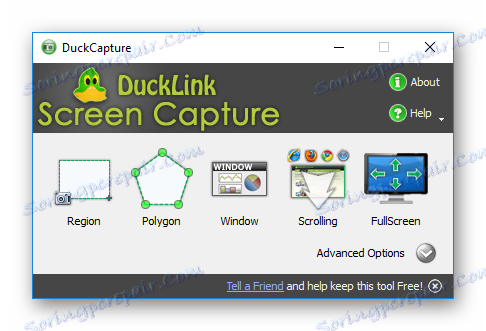
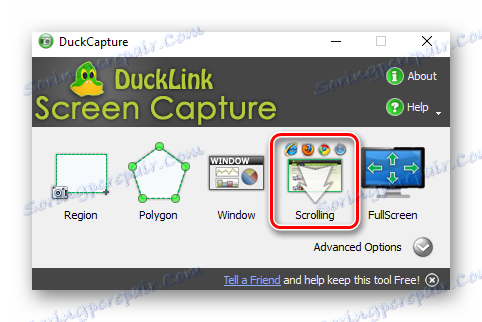
Метод 3: Авесоме сцреенсхот
Ово је екстензија прегледача за креирање сцреенсхота у прегледачу. Погодно је за Мозилла ФиреФок , Гоогле Цхроме и Сафари . Са њим можете снимати слике екрана не само видног дела странице, већ и скроловања. Сама екстензија се помера на страницу коју сте отворили.
Инсталирајте Авесоме екстензију екрана са званичне странице
Направите сцреенсхот ВКонтакте је врло једноставан:
- Преузмите, инсталирајте екстензију, а затим одозго, у десном углу, појавит ће се његова икона.
- Идите на жељену страницу ВКонтакте и кликните на икону. Биће затражено да изаберемо режим за креирање снимка.
- Желимо да направимо екран од неколико записа и изаберемо "Хватамо цијелу страницу" .
- Тада ће се екран креирати помоћу аутоматског скроловања, тј. Не можемо да подесите област стварања слике.
- Спадамо у уредник, прилагођавамо све што је потребно, а ми притиснемо дугме "Готово" .
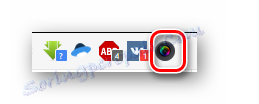
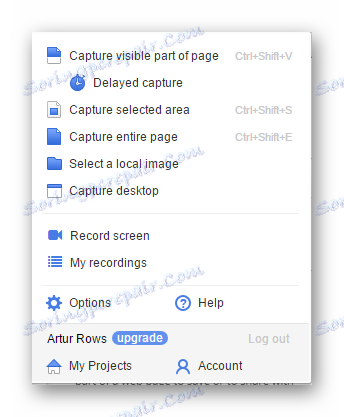
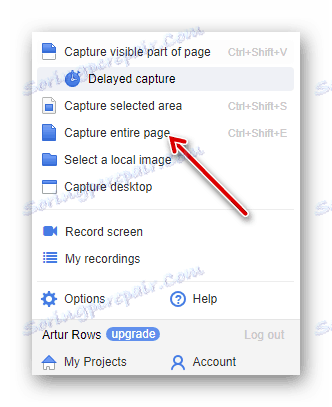
Метод 4: Вебпаге Сцреенсхот
Још један додатак за креирање сцреенсхота у прегледачу. Погодан је за Гоогле Цхроме и Иандек Бровсер .
Инсталирајте екстерну екран за Веб странице у Гоогле Цхроме продавници
Алгоритам за креирање ВКонтакте екрана је следећи:
- Инсталирајте екстензију, након чега ће се његова икона појавити у прегледачу, што изгледа као камера.
- Кликните на њега, онда ће се отворити мени.
- Опет ћемо направити скринсејвер са скроловањем, па изаберите опцију "Сцреенсхот Ентире Паге" .
- Затим ћете креирати снимак са аутоматским скроловањем.
- Сада идемо на страницу на којој можете да је копирате или сачувате.
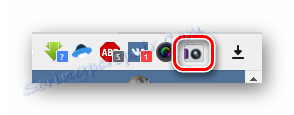

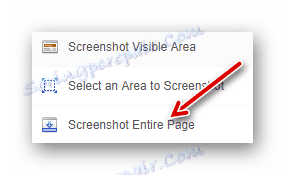
Пре коришћења проширења претраживача да бисте креирали снимке екрана, обавезно онемогућите рачунарске програме да бисте креирали снимке екрана. У противном ће доћи до конфликта и екран неће радити.
Закључак
Размотрили смо неколико опција за креирање екрана ВКонтакте. Само треба да изаберете оно што је више погодно за ваше потребе.